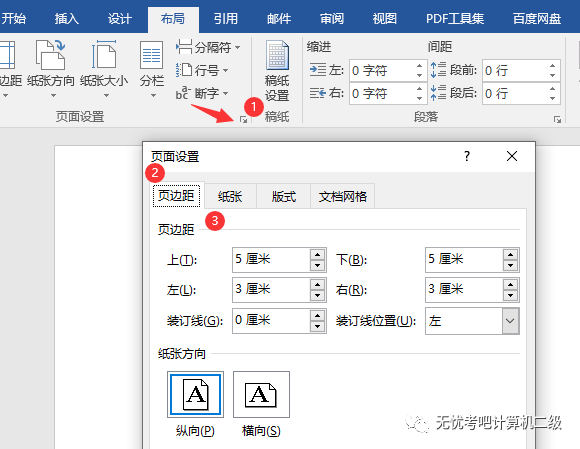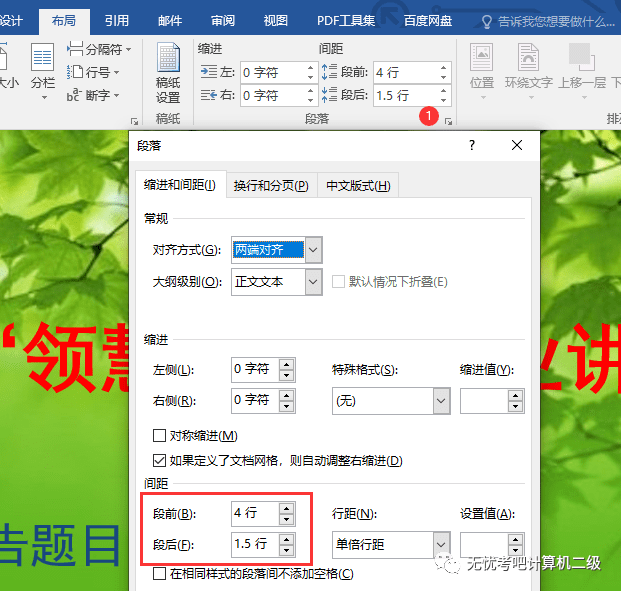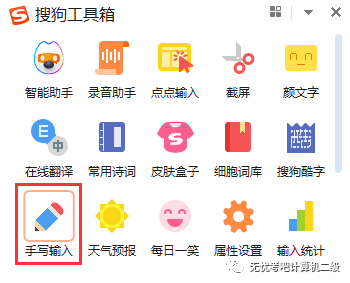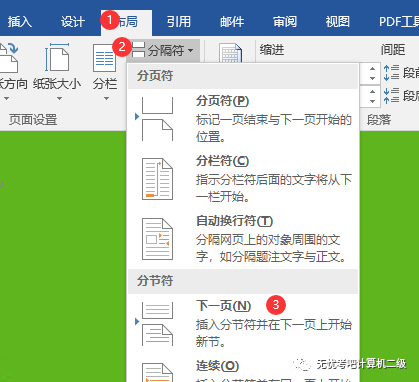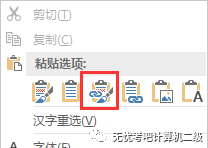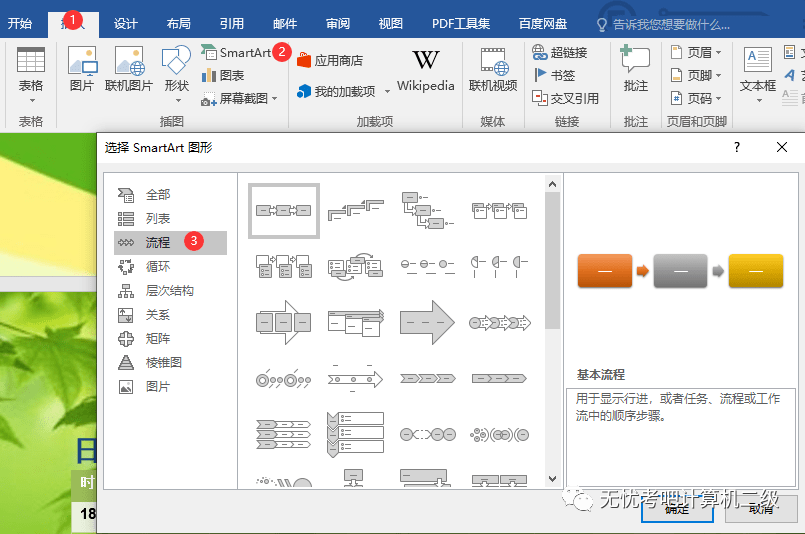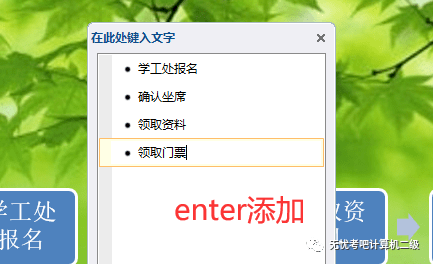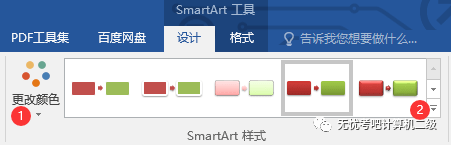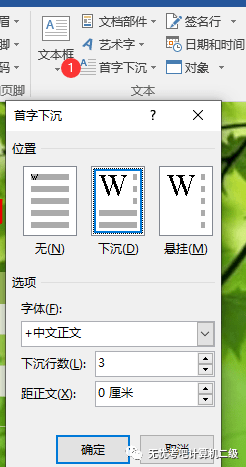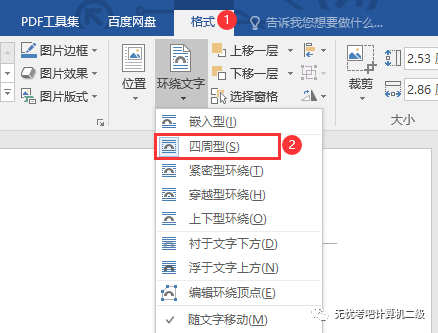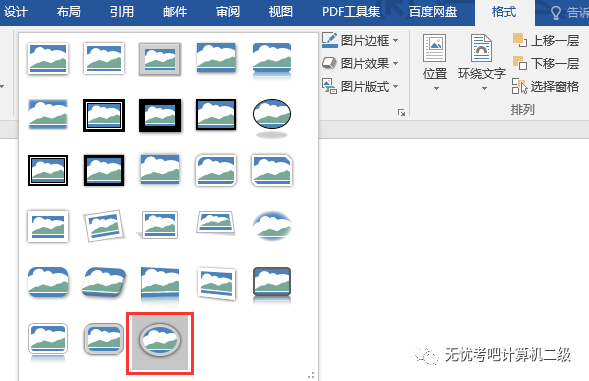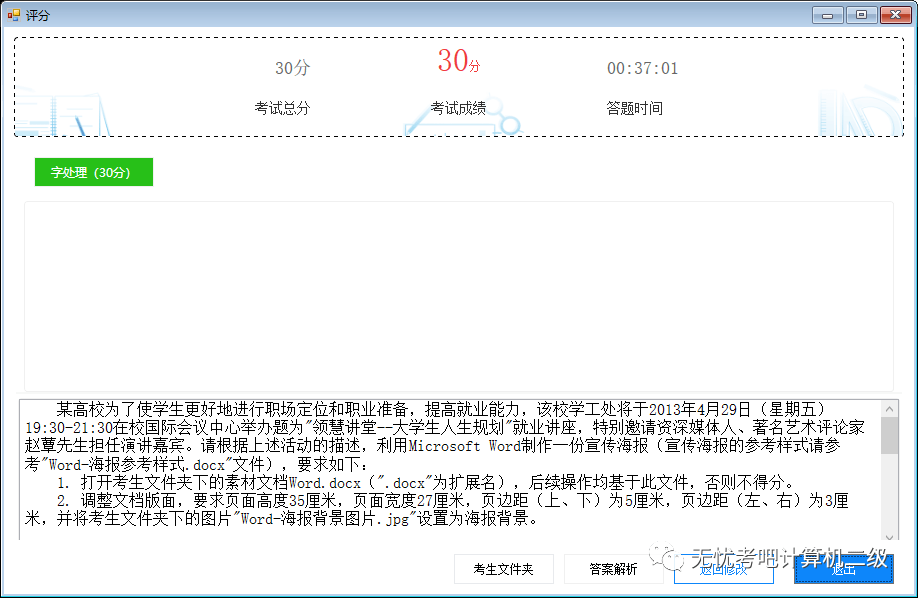2021年9月计算机二级MS office学习笔记 |
您所在的位置:网站首页 › 怎么在word设置海报背景图片 › 2021年9月计算机二级MS office学习笔记 |
2021年9月计算机二级MS office学习笔记
|
看到“页面高度、宽度、页边距”这些关键词就打开【布局选项卡】中的【页面设置】,对应题目要求填写即可;
背景图则是在【设计选项卡】-【页面颜色】添加图片;
2、根据"Word-海报参考样式.docx"文件,调整海报内容文字的字号、字体和颜色; 解题思路: 这个其实没什么技巧,就是参考样式在【开始选项卡】调整字体、颜色相似即可;
3、根据页面布局需要,调整海报内容中"报告题目"、"报告人"、"报告日期"、"报告时间"、"报告地点"信息的段落间距; 解题思路: 在【布局选项卡】中点击【段落】的对话框启动器,根据参考样式去调整间距;
4、在"报告人:"位置后面输入报告人姓名(赵蕈); 解题思路: 难点就是“蕈”字很多人不认识(淦!无忧君也不认识这个字),考试时可以用搜狗输入法工具箱中的“手写输入”;
5、在"主办:校学工处"位置后另起一页,并设置第2页的页面纸张大小为A4篇幅,纸张方向设置为"横向",页边距为"普通"页边距; 解题思路: 这里要注意区分“分页”和“分节”:分页符是指将一页内容分成两页,但分离后的两页仍属于同一节;分节符则是将一节内容分成两节,分离后的两节可以在同一页,也可以不在同一页。
根据题目要求依次选择:“A4”、“横向”、“普通”
6、在新页面的"日程安排"段落下面,复制本次活动的日程安排表(请参考"Word-活动日程安排.xlsx"文件),要求表格内容引用Excel文件中的内容,如若Excel文件中的内容发生变化,Word文档中的日程安排信息随之发生变化; 解题思路: 注意:粘贴表格时一定要选择“链接与保留原格式”,这样Word文档才会随Excel文件变化而变化;
7、在新页面的"报名流程"段落下面,利用SmartArt制作本次活动的报名流程(学工处报名、确认坐席、领取资料、领取门票); 解题思路: 这里主要是对SmartArt图形就行颜色和样式调整,设置完成后拖拽调整大小即可
8. 设置"报告人介绍"段落下面的文字排版布局为参考示例文件中所示的样式;
解题思路: 从参考图例看出有“首行缩进”和“首字下沉”,依次设置:
9. 插入考生文件夹下的"Pic 2.jpg"照片,调整图片在文档中的大小,并放于适当位置,不要遮挡文档中的文字内容; 解题思路: 插入图片相信大家都晓得,点击【格式】-【环绕文字】或者鼠标右击图片选择“四周型”;
10. 调整所插入图片的颜色和图片样式,与"Word-海报参考样式.docx"文件中的示例一致; 解题思路: 点击【格式】-【图片格式】-“金属椭圆”,然后调整图片大小、位置即可;
最后,一起看看成绩 👇
今年9月 一把过计算机二级!返回搜狐,查看更多 |
【本文地址】
今日新闻 |
推荐新闻 |